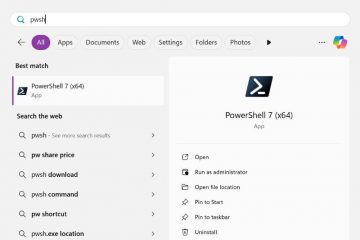Η Apple Music διαθέτει τώρα μια ειδική εφαρμογή Windows στο Microsoft Store. Αυτός ο οδηγός δείχνει τον τρόπο εγκατάστασής του στα Windows 11/10, ενεργοποιήστε χωρίς απώλειες και χωροταξικό ήχο, κατεβάστε τραγούδια για ακρόαση εκτός σύνδεσης και κατανοήστε πότε να χρησιμοποιήσετε την εφαρμογή Apple Devices ή το Access OfcoST. ID για το Sign-In. Οι λήψεις εκτός σύνδεσης απαιτούν μια ενεργή συνδρομή μουσικής Apple.
Hardware: για Hi-Res χωρίς απώλειες, χρησιμοποιήστε ένα USB DAC ή ηχητικό περιβάλλον που υποστηρίζει 24-bit σε υψηλότερα ποσοστά δειγματοληψίας. Για χωροταξικό ήχο, χρησιμοποιήστε συμβατά ακουστικά ή ηχεία. Ανοίξτε το κατάστημα της Microsoft στον υπολογιστή σας. Αναζητήστε τη μουσική της Apple και επιλέξτε την επίσημη εφαρμογή από την Apple. Επιλέξτε Get (ή εγκαταστήστε) και ξεκινήστε την εφαρμογή όταν ολοκληρώσετε. Συνδεθείτε με το αναγνωριστικό της Apple. Εάν είστε νέοι στην Apple Music, ξεκινήστε μια δοκιμή ή επιλέξτε ένα σχέδιο.
2) Ενεργοποιήστε το Ults Ults και το Spatial Audio
Ανοίξτε τη μουσική Apple στα Windows. Επιλέξτε το κουμπί μενού Sidebar> Ρυθμίσεις> Αναπαραγωγή. Ενεργοποίηση ήχου χωρίς απώλειες. Για την υψηλότερη ποιότητα, επιλέξτε Hi-Res χωρίς απώλειες για streaming/download (χρησιμοποιήστε ένα ικανό DAC/ακουστικά). (Προαιρετικό) Ενεργοποιήστε το Dolby Atmos (χωρικός ήχος). Χρησιμοποιήστε υποστηριζόμενα ακουστικά/ηχεία για καλύτερα αποτελέσματα.
Σημείωση: Η διαθεσιμότητα χωρίς απώλειες/χωρική διαθεσιμότητα ποικίλλει ανάλογα με το κομμάτι, την περιοχή και το υλικό. Εάν οι ήχοι στο Wi-Fi, ρυθμίστε τη ροή μόνο σε απώλειες και κρατήστε το Hi-Res χωρίς απώλειες για λήψεις. > 3) Κατεβάστε μουσική για ακρόαση εκτός σύνδεσης
Περιηγηθείτε στο Apple Music και επιλέξτε ένα τραγούδι, άλμπουμ ή playlist. Επιλέξτε Προσθήκη για να το τοποθετήσετε στη βιβλιοθήκη σας. Επιλέξτε Λήψη για να το αποθηκεύσετε για αναπαραγωγή εκτός σύνδεσης. Οι λήψεις σέβονται το σετ ποιότητας στις ρυθμίσεις> αναπαραγωγή.
4) Κατανόηση συσκευών Apple έναντι iTunes σε Windows
Apple Devices App: Χρησιμοποιήστε αυτό για να δημιουργήσετε αντίγραφα ασφαλείας, επαναφοράς και συγχρονισμού περιεχομένου με iPhone/iPad/iPod στα Windows. Αντικαθιστά τις περισσότερες παλιές εργασίες διαχείρισης συσκευών iTunes. iTunes (κληρονομιά): ακόμα διαθέσιμο για Windows και παραμένει το σπίτι για podcasts και audiobooks. Εάν χρησιμοποιείτε τη νέα εφαρμογή Apple Music, εγκαταστήστε το iTunes μόνο εάν χρειάζεστε αυτά τα χαρακτηριστικά Legacy.
5) Γρήγορες διορθώσεις Εάν η ποιότητα ήχου δεν είναι σωστή
check output Device: στις ρυθμίσεις ήχου των Windows, επιλέξτε τα σωστά ακουστικά/DAC. Αποκλειστική λειτουργία: Στην εφαρμογή οδηγού της DAC, απενεργοποιήστε τις συγκρούσεις αποκλειστικών κινδύνων. Αφήστε τη μουσική της Apple ή τον ρυθμό δειγματοληψίας του παίκτη. ενσύρματο για Hi-Res: χρησιμοποιήστε USB-C/USB-A σε ένα ικανό DAC για 24-bit/192 kHz. Το Bluetooth γενικά δεν θα παραδώσει hi-res χωρίς απώλειες. Stutter σε Wi-Fi: χαμηλότερη ποιότητα ροής σε απλή απώλεια, κρατήστε τα hi-res για λήψεις ή μεταβείτε στο Ethernet.
Συχνές ερωτήσεις
Η μουσική Apple είναι διαθέσιμη στα Windows 10; ναι. Εγκαταστήστε το από το Microsoft Store σε Windows 10 έκδοση 19045+ ή Windows 11.
Χρειάζομαι ακόμα iTunes; Για συγχρονισμό συσκευών/αντίγραφα ασφαλείας, χρησιμοποιήστε την εφαρμογή Apple Devices. Για τη μουσική, χρησιμοποιήστε τη μουσική Apple.
Μπορώ να ανεβάσω τοπικά αρχεία; Το σύννεφο των προσωπικών αρχείων μπορεί να περιορίζεται από τη μορφή και τα δικαιώματα του κομματιού. Ετικέτα μεγάλες λήψεις κατά τη διάρκεια της νύχτας. Κρατήστε την εφαρμογή ανοιχτή στο AC Power. Για αναπαραγωγή πολλαπλών δωματίων, εξάγετε τη μουσική Apple σε έναν δέκτη με δυνατότητα airplay μέσω εργαλείων τρίτων μερών ή χρησιμοποιήστε ενσύρματες συνδέσεις για την τέλεια έξοδο bit.
Περίληψη (Παραγγείλουν βήματα)
Εγκαταστήστε τη μουσική Apple από το Microsoft Store και συνδεθείτε με το Apple ID σας. Ενεργοποίηση χωρίς απώλειες/χωρική στις ρυθμίσεις> αναπαραγωγή. Προσθέστε μουσική στη βιβλιοθήκη σας και κατεβάστε ό, τι θέλετε εκτός σύνδεσης. Χρησιμοποιήστε συσκευές Apple για αντίγραφα ασφαλείας iPhone/iPad και συγχρονισμού. Χρησιμοποιήστε το iTunes μόνο για podcasts/audiobooks. Βελτιστοποιήστε την αλυσίδα ήχου σας (σωστή συσκευή εξόδου, ενσύρματο DAC για Hi-Res, σταθερό δίκτυο) και δοκιμή.
Συμπέρασμα
Η Apple Music στα Windows είναι τελικά μια εμπειρία πρώτης κατηγορίας με λήψεις χωρίς απώλειες, χωρικούς ήχους και εκτός σύνδεσης-plus μια καθαρή διαδρομή για συγχρονισμό συσκευών μέσω της εφαρμογής Apple Devices. Ρυθμίστε το μία φορά, επιλέξτε τις σωστές ρυθμίσεις ποιότητας και απολαύστε τη βιβλιοθήκη σας σε παράθυρα και όλες τις συσκευές σας.